Twitter'da Güvende Kalmak için 12 İpucu
Yayınlanan: 2022-01-29Twitter, kullanıcıların dünyadaki herhangi biriyle bağlantı kurmasına izin veriyor, ancak aynı zamanda taciz ve istismarla dolu tehlikeli bir yer haline geldi. İnsanlar, tehditler ve istenmeyen postalardan hesap hacklemelerine ve daha da kötüsüne kadar her şeyi içerebilecek koordineli taciz kampanyaları tarafından hedef alındı. Twitter, tacizcileri platformundan kaldıracak kadar hızlı davranmadığı ve çoğu durumda kötüye kullanımın gelişmesine izin verdiği için eleştirildi.
Son aylarda Twitter, insanların platformda etkileşim şeklini değiştirmek için birçok yeni özelliği test etmeye başladı. Bazıları, insanların okumadıkları bir makaleyi paylaşmalarını engellemek gibi yardımcı olabilir. Yorumları kapatma veya sesli tweet gönderme gibi diğerleri, mevcut sorunları çözmek yerine yeni sorunları gündeme getirmeyi vaat ediyor.
Twitter'da güvende kalmak söz konusu olduğunda, sosyal medya şirketlerinin çatışmalarda başarılı olduğunu belirtmek önemlidir. Hesabınızı güvence altına almanın yolları olsa da, kendinizi her türlü kötüye kullanımdan tamamen koruyamazsınız. Ancak raporlara göre Twitter'ın en yüksek profilli kullanıcılarının bu haftaki hack'i evin içinden geldi ve bunu önlemek için kimsenin yapabileceği bir şey yoktu.
Kendinizi korumanın tek garantili yolu, sosyal medyada daha az vakit geçirmek veya hesabınızı silmektir. Mastodon gibi bir alternatifi keşfetmeye de değer olabilir. Ancak, Twitter'da kalacaksanız, Twitter'ı olabildiğince güvenli hale getirmenin yolu burada.
Giriş doğrulaması
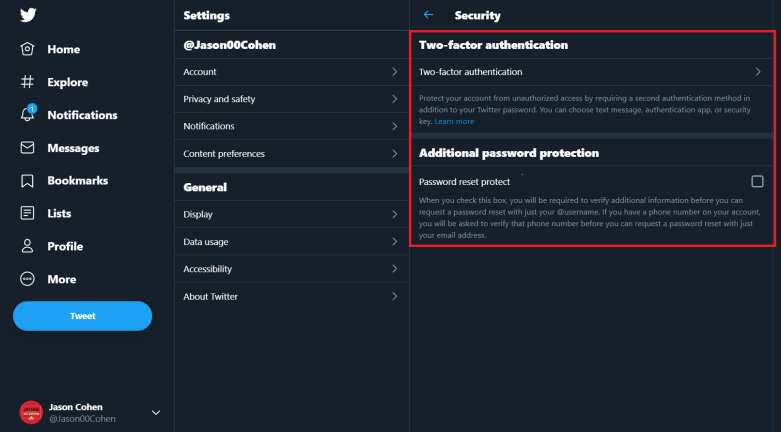
Bu günlerde, hesabınızı güvende tutmak için güçlü bir şifre yeterli değildir. Ek güvenlik için Twitter, iki faktörlü kimlik doğrulama ve parola sıfırlama işlemleri için ek doğrulama sunar. Bu ayarlara Diğer > Ayarlar ve Gizlilik > Hesap > Güvenlik'e giderek erişebilirsiniz.
Ardından ikinci doğrulama biçiminizi nasıl alacağınızı ayarlayabilirsiniz: kısa mesaj, kimlik doğrulama uygulaması veya güvenlik anahtarı. Oturum açma doğrulaması etkinleştirildiğinde, parolanızı ve ardından bu ikinci doğrulama biçimi aracılığıyla sağlanan oturum açma kodunu girmeniz istenecektir. Çevrimdışıyken, bu özelliği etkinleştirdiğinizde Twitter'ın sağlayacağı yedek kodları kullanabilirsiniz. Onları güvenli bir yere kaydettiğinizden emin olun.
Ayrıca, kimsenin Twitter hesabınıza sızmamasını ve ardından sizi kilitlememesini sağlamak için parola sıfırlama korumasını da kullanabilirsiniz. Bu seçeneği işaretlemek, şifrenizi değiştirmeye çalıştığınızda bir e-posta adresi veya telefon numarası vermenizi gerektirir.
Özel Olarak Tweetle
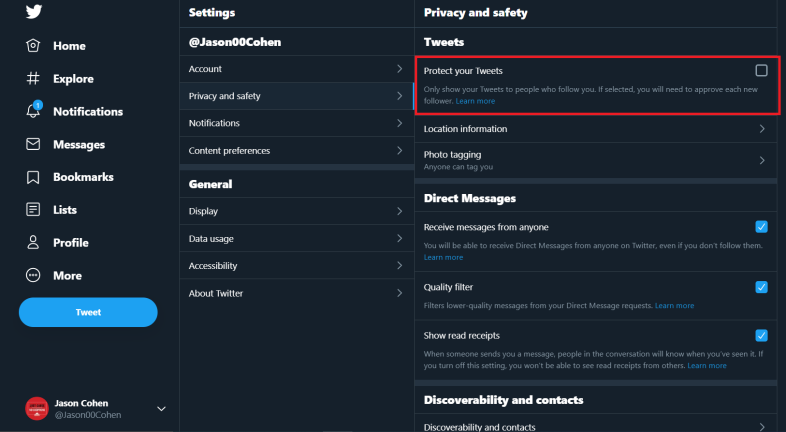
Twitter'ın en güçlü yönlerinden biri de muhtemelen en büyük zayıflığıdır. Yalnızca yakın arkadaş çevrenizdekilerle değil, platformdaki herkesle iletişim kurma yeteneği, daha geniş bir sohbet için işleri açar. Ama bu aynı zamanda peşinden gelen yabancılardan korunmadığınız anlamına da gelir.
Yazdıklarınızı herkesin görmesini istemiyorsanız, tweetlerinizi yalnızca takipçilerinizin görebileceği şekilde koruyun. Masaüstünde ve mobilde, Ayarlar ve Gizlilik > Gizlilik ve Güvenlik'e gidin ve Tweetlerinizi Koruyun'un yanındaki kutuyu işaretleyin. Mobilde, anahtarı açık konuma getirebilirsiniz.
Bu andan itibaren tweet'leriniz takipçi olmayanlar tarafından görülemeyecek, aramalarda görünmeyecek ve retweetlenemeyecek. Adınızın yanında bir kilit de görünecek ve yeni takipçilerin sizin tarafınızdan onaylanması gerekecek.
Tweet Konumunu Devre Dışı Bırak
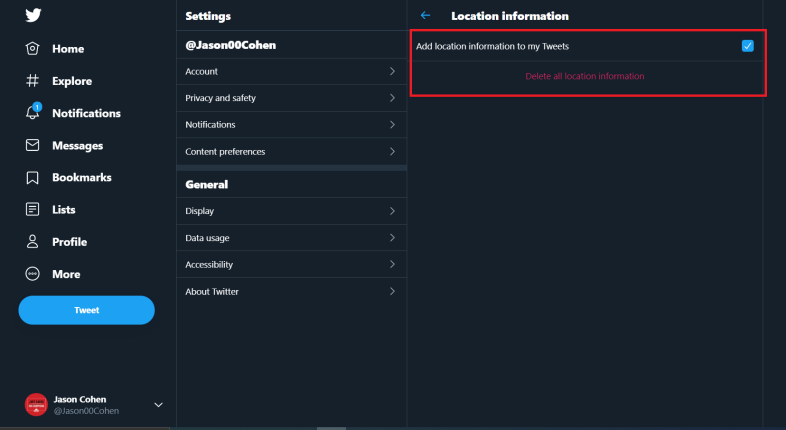
Ekli konum verileriyle tweet gönderme seçeneğiniz vardır. Bu özellik, kullanıcıların bulundukları yeri paylaşmasına ve aynı konumdaki diğer kişilerle bağlantı kurmasına yardımcı olabilir. Ancak konum paylaşımı iyi niyetli olsa da, mevcut konumunuzu çevrimiçi yayınlamak bazıları için tehlikeli olabilir. İyi haber şu ki, Twitter bu özelliği istediğiniz zaman devre dışı bırakmanıza izin veriyor.
Masaüstünde, Ayarlar ve gizlilik > Gizlilik ve güvenlik > Konum bilgileri'ne gidin ve Konum bilgilerini Tweetlerime ekle seçeneğinin işaretini kaldırın. Burada, geçmiş tweet'lerden konum verilerini de silebilirsiniz, ancak tüm tweet'lere yayılmasının biraz zaman alabileceğini unutmayın. Mobil cihazlarda Ayarlar ve gizlilik > Gizlilik ve güvenlik > Kesin konum'a gidin ve kapatın.
Fotoğraf Etiketlemeyi Kontrol Et
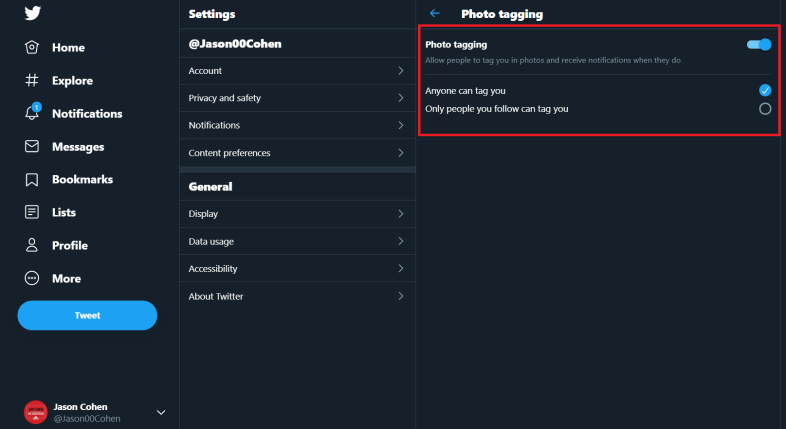
Twitter, deneyimlerini platform genelinde paylaşmanın başka bir yolu olarak kullanıcılarının fotoğraflarda birbirlerini etiketlemelerine olanak tanır. Ancak bazıları tarafından başkalarını taciz etmek veya spam göndermek için kötüye kullanıldı, bu nedenle Twitter sizi fotoğraflarda kimlerin etiketleyebileceğini kontrol etmenize izin veriyor.
Bunu tamamen kapatabileceğiniz veya sizi kimlerin etiketleyebileceğini seçebileceğiniz Ayarlar ve gizlilik > Gizlilik ve güvenlik > Fotoğraf etiketleme seçeneğine gidin— Herkes sizi etiketleyebilir veya Yalnızca takip ettiğiniz kişiler sizi etiketleyebilir .
Keşfedilebilirliği Düzenle
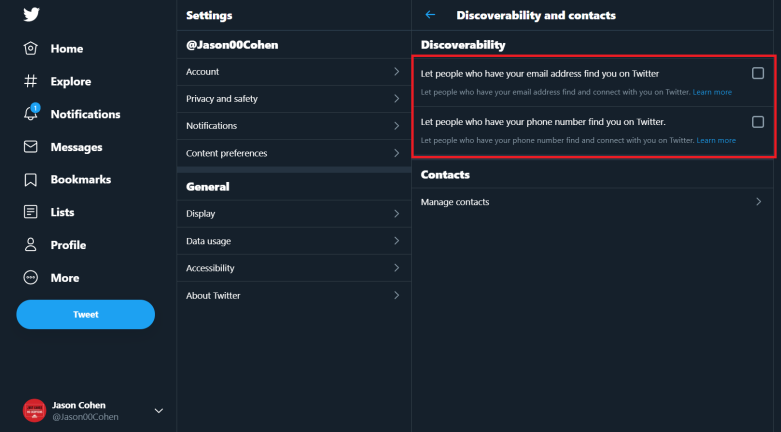
Twitter, Twitter'da tanıyor olabileceğiniz kişileri bulmak ve onları takip edilecek kişiler olarak önermek için telefon ve e-posta kişilerini kullanır. Bu, iletişim bilgilerinize sahip kişilere görüneceğiniz anlamına gelir. Ancak telefonunuzda birinin numarası olması, onların sizi Twitter'da avlamalarını istediğiniz anlamına gelmez.
Neyse ki, bu varsayılan olarak kapalıdır, ancak Ayarlar ve gizlilik > Gizlilik ve güvenlik > Keşfedilebilirlik'te her şeyin istediğiniz gibi olmasını sağlayabilirsiniz. Yalnızca e-posta adreslerini, yalnızca telefon numaralarını veya her ikisini birden devre dışı bırakarak kullanıcıların hesabınızı bulmasını durdurabilirsiniz. Kişilerinizi Twitter'da görmek istemiyorsanız, kişilerinizi yönetebilir ve uygulamanın kayıtlarından silebilirsiniz.
Reklam ve Veri Takibi
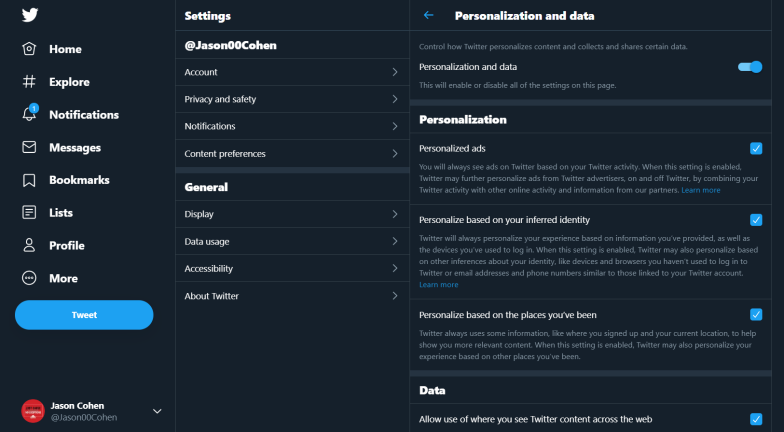
Twitter, Facebook'un ele aldığı veri toplama tartışmalarından etkilenmemiş olsa da, platform kişiselleştirilmiş reklamlar sunmak için etkinliğinizi takip etmeye devam ediyor. Hesabınızın ve bilgilerinizin güvenliğini sağlamak istiyorsanız, Twitter'ın verileri nasıl topladığını ve paylaştığını da kontrol etmek isteyebilirsiniz.

Ayarlar ve gizlilik > Gizlilik ve güvenlik > Kişiselleştirme ve veriler'e gidin. Kişiselleştirilmiş reklamları ve kimliğe, konuma ve cihaza göre kişiselleştirmeyi kapatabilirsiniz. Ayrıca Twitter'ın toplanan verileri reklamverenlerle paylaşmasını da engelleyebilirsiniz. Kişiselleştirme ve veri başlığının yanındaki anahtarı çevirerek tüm bu özellikleri bir kerede kapatın.
DM'lerinizi Kapatın
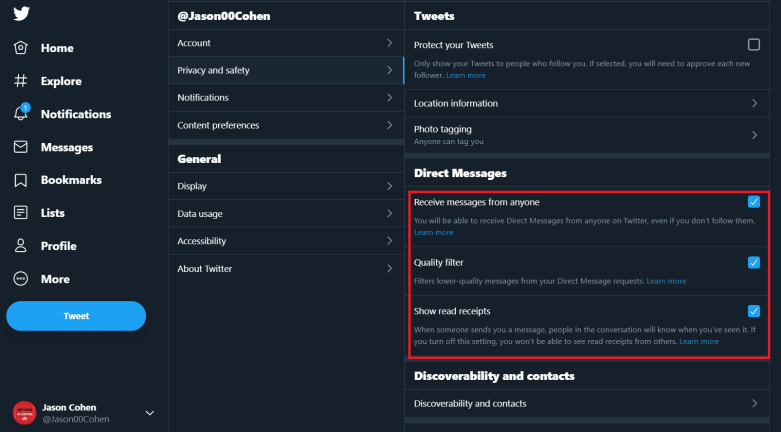
Twitter çoğunlukla herkese açık bir mesajlaşma uygulaması olmasına rağmen, kullanıcıların birbirlerine özel Direkt Mesajlar (DM'ler) göndermelerine de olanak tanır. İlk başta, DM'ler yalnızca birbirini takip eden iki kişi arasında değiş tokuş edilebiliyordu. Ancak 2015'te Twitter, insanların DM'lerini herkese açmasına izin verdi; bu, bazıları için yararlı olabilir ve diğerleri için tehlikeli olabilir.
Size kimlerin mesaj gönderebileceğini ve mesajlarını okurken sizi görüp göremediklerini kontrol etmek için Gizlilik ve güvenlik > Direkt Mesajlar altında DM'lerinizin durumunu kontrol edin. Takip etmediğiniz kişilerin size doğrudan mesaj gönderememesini sağlamak için Herhangi birinden mesaj al seçeneğinin işaretini kaldırın. İnsanlara mesajlarını okuduğunuza dair ipucu vermemek için Okundu bilgilerini göster'i kapatın. Ayrıca, Twitter'ın "düşük kaliteli" mesajlar olarak kabul ettiğini ayıklamak için bir kalite filtresini etkinleştirebilirsiniz.
Kelimeleri Sessize Al
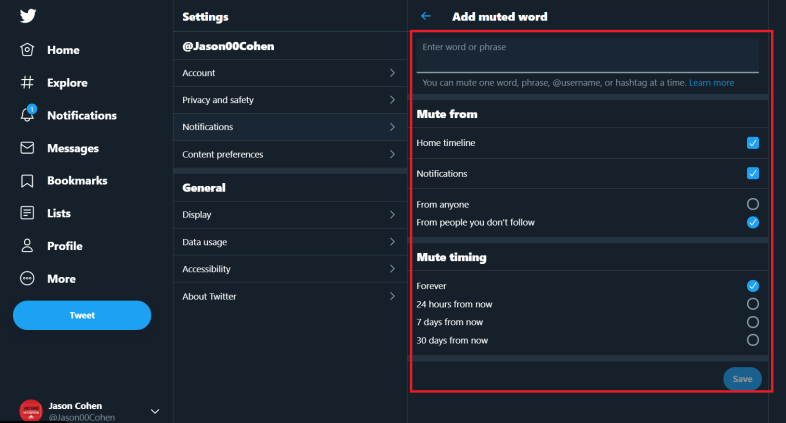
Bazen belirli kelimeler veya ifadeler kullanıcıların görmesi için zararlı olabilir, bu yüzden Twitter kelimeleri sessize almanıza izin verir. Sessiz listenize bir kelime eklemek, Twitter'ın bu kelimelerle tweet'leri otomatik olarak filtreleyeceği anlamına gelir.
Bir sözcüğün sesini kapatmak için Ayarlar ve gizlilik > Gizlilik ve güvenlik > Sessiz > Sessiz sözcükler seçeneğine gidin. Yeni bir kelime eklemek için artı işaretine (masaüstü) veya Ekle düğmesine (mobil) dokunun. Buradan, ne kadar süreyle sessize alınmasını istediğinizi belirleyebilirsiniz: 24 saat, 7 gün, 30 gün veya sonsuza kadar. Ardından, sözcüğün sessize alınmasını istediğiniz yeri (zaman çizelgeniz, bildirimler veya her ikisi) ve herhangi birinden mi yoksa yalnızca takip etmediğiniz kişilerden mi sessize alacağınızı seçin. Sesi kapatılmış bir kelimeyi engellenenler listenizden kaldırmak için ona dokunun ve Kelimeyi sil (mobil) öğesini seçin veya sesi kapatılmış hoparlör simgesini (masaüstü) tıklayın.
Hesapları Engelle ve Sessize Al
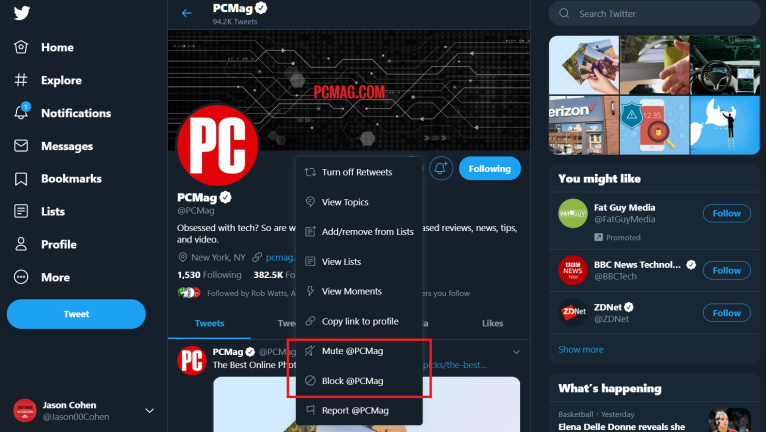
Bir hesabın engellenmesi, hesabın artık zaman çizelgenizde görünmemesini sağlar ve o kullanıcının etkinliğinizi görüntülemesini engeller. Ancak, kullanıcılar onları engelleyip engellemediğinizi bilecek, bu nedenle bazı insanlar bunun yerine sessize almayı tercih ediyor. Bir hesabı sessize aldığınızda, tweet'leri akışınızdan kaldırır. Bunları takip ederseniz, bildirimlerinizde yanıtları ve bahsedenleri görmeye devam edeceksiniz; onları takip etmezseniz, görünmezler.
Engellemenin veya sessize almanın iki yolu vardır. Hesabın profil sayfasında üç noktalı simgeyi seçin ve Sesi Kapat veya Engelle'yi seçin. Veya akışınızın içinden aşağı bakan oka dokunun ve Sesi Kapat veya Engelle'yi seçin.
Sessize alınan hesapları Ayarlar ve gizlilik > Gizlilik ve güvenlik > Sessize alınan > Sessize alınan hesaplar aracılığıyla inceleyin. Ayarlar ve gizlilik > Gizlilik ve güvenlik > Engellenen hesaplar aracılığıyla engellenen hesapları inceleyin.
Hassas İçeriği Gizle
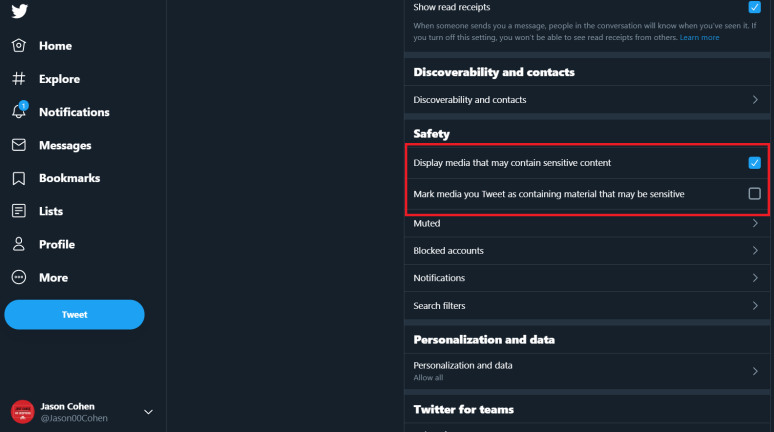
Twitter, platformunda çok çeşitli içeriğe izin verir; bu, bazı tweet'lerin normalde zaman tünelinizde görüntülenmesini istemeyeceğiniz hassas materyaller içerebileceği anlamına gelir. Ayarlar ve gizlilik > Gizlilik ve güvenlik altında, Hassas içerik içerebilecek medyayı görüntüle'nin yanındaki kutunun işaretli olmadığından emin olun. Hassas bilgileri tweetleyen kişi sizseniz, Tweetlediğiniz medyayı hassas olabilecek materyal içeriyor olarak işaretle seçeneğinin yanındaki kutuyu işaretleyin. Ayrıca Ayarlar ve gizlilik > İçerik tercihleri > Arama ayarları'na gidebilir ve Hassas içeriği gizle'yi işaretleyebilirsiniz.
Kalite Filtresini Açın
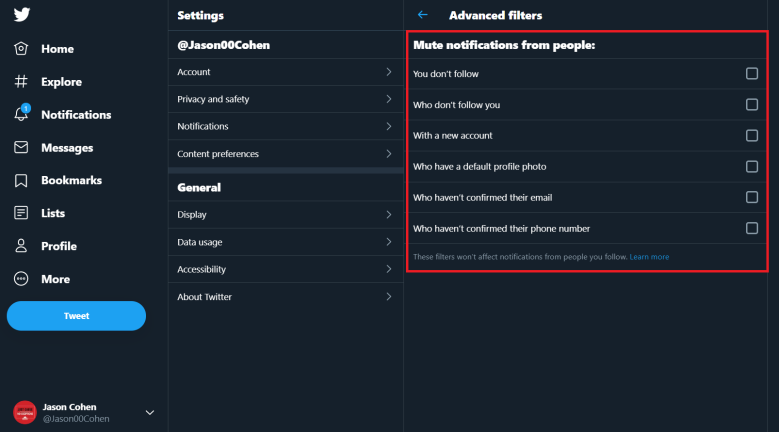
Twitter'ın kalite filtresi, spam göndermeyi azaltmak için yinelenen ve otomatik tweet'ler gibi düşük kaliteli içeriği görmenizi engeller. Sözcükleri ve hesapları sessize alma ve engelleme derdiyle uğraşmak istemiyorsanız, bu filtre yardımcı olabilir. Ayarlar ve gizlilik > Gizlilik ve güvenlik > Bildirimler yoluyla açın ve kalite filtresinin açık olduğundan emin olun.
Gelişmiş filtreler altında, insanlardan gelen bildirimleri sessize almayı seçebilirsiniz: takip etmiyorsunuz; seni takip etmeyen; yeni bir hesapla; varsayılan profil fotoğrafına sahip olanlar; e-postalarını onaylamayanlar; ve telefon numaralarını onaylamayanlar. Bu seçenekler, kullanıcıları taciz etmek için nadiren veya anonim olarak kullanılan hesaplardan sizi korumak içindir.
Raporlama Hesapları
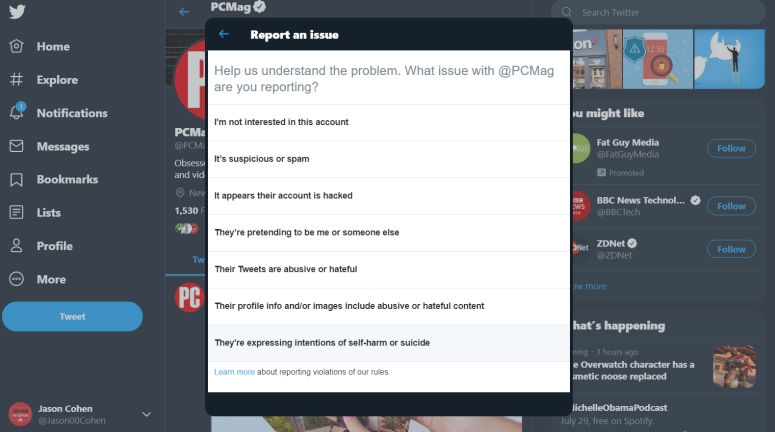
Bir hesabın Twitter'ın harekete geçmesini gerektirecek kadar suistimal ettiğini düşünüyorsanız, şikayet edebilirsiniz. Engelleme ve sessize alma gibi, profil sayfasından veya doğrudan bir tweet'ten bir hesabı şikayet etme olanağına sahipsiniz. Hesap sayfasından üç nokta simgesini tıklayın ve Şikayet Et'i seçin veya belirli bir tweet'teki açılır menüyü açın ve Twitter'a bu içeriği neden saldırgan ve/veya taciz edici bulduğunuzu söylemek için Tweeti Bildir'i seçin.
Verdiğiniz nedenlere bağlı olarak Twitter size tek bir rapora birden fazla tweet ekleme fırsatı verebilir. Yine de dikkatli olun, çünkü ne kadar basit görünse de, konu saldırgan hesapları yasaklama konusunda Twitter en iyi geçmişe sahip değil.
